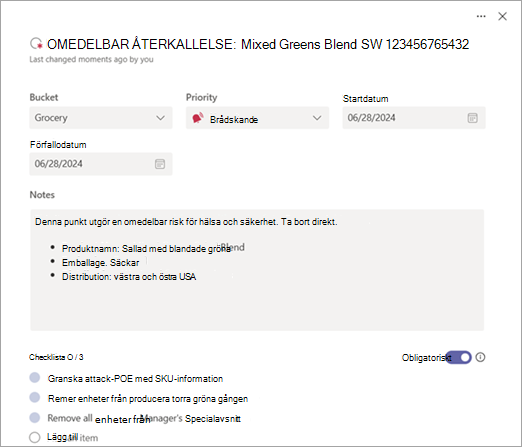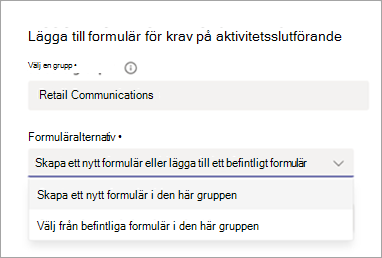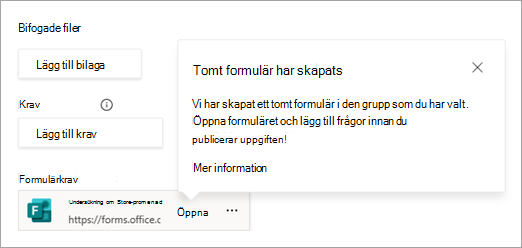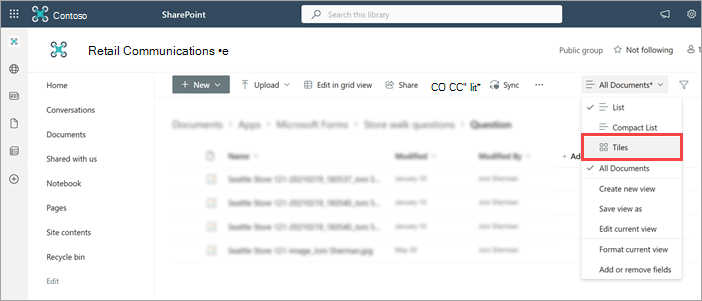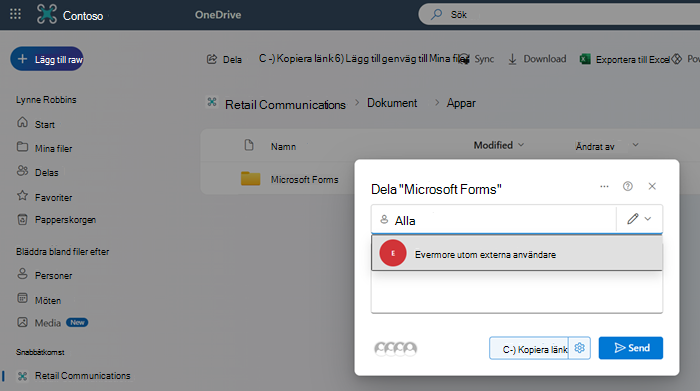Med uppgiftspublicering i Microsoft Teams kan verksamhetschefer och andra företagsledare centralt definiera uppgifter och distribuera dem till team i organisationen som måste utföra arbetet. Du skapar en lista på sidan Publicering i appen Planner, lägger till uppgifter i den och publicerar sedan listan till de team (platser) som du väljer.Slutförandekrav kan läggas till i aktiviteter som en del av aktivitetspublicering. Med slutförandekrav kan du framtvinga vissa åtgärder som krav för slutförande av en aktivitet, så att en aktivitet inte kan markeras som slutförd om inte åtgärderna slutförs först. Detta ökar tydligheten och framgången för första gången för chefer och arbetstagare i frontlinjen. Det hjälper också till att förhindra att aktiviteter felaktigt markeras som slutförda innan alla nödvändiga steg har slutförts.Det finns tre typer av krav för slutförande i uppgiftspublicering: checklistekrav, formulärkrav och godkännandekrav.
Du kan tillämpa ett eller flera slutförandekrav på en aktivitet när du lägger till eller redigerar uppgifter i en publiceringsbar uppgiftslista. När aktiviteten publiceras måste uppgiftsmottagarna slutföra alla slutförandekrav för aktiviteten innan de kan markera den som slutförd. Uppgiftsmottagare kan slutföra slutförandekraven med hjälp av Planner-appen i Teams på skrivbordet, webben eller mobilen.Den här funktionen hjälper till att ge sinnesro för både anställda och företagsledare att rätt steg slutfördes innan uppgiften markerades som slutförd
Artikelinnehåll
Ange ett checklistekrav
När du anger ett checklistekrav måste uppgiftsmottagarna slutföra alla objekt på checklistan innan de kan markera uppgiften som slutförd.
-
Öppna uppgiften genom att välja uppgiftsrubriken i uppgiftslistan.
-
Lägg till dina objekt under Checklist. Du kan lägga till upp till 20 objekt.
-
Aktivera växlingsknappen Obligatorisk .
Obs!: Växlingsknappen Obligatorisk är dold om aktiviteten inte har några checklisteobjekt.
Mottagarteamupplevelse
När en användare i mottagarteamet – vanligtvis en medarbetare i frontlinjen eller chef – öppnar aktiviteten ser de checklisteobjekten med en indikation om att checklisteobjekten är obligatoriska. De kan inte markera uppgiften som slutförd förrän alla checklisteobjekt har markerats som slutförda. När alla krav uppfylls kan alla medarbetare i frontlinjen markera uppgiften som slutförd.
Lägga till ett formulärkrav
Du kan lägga till upp till två formulär i en uppgift som uppgiftsmottagare kan fylla i innan de kan markera en uppgift som slutförd. Du kan skapa ett nytt formulär eller använda ett formulär som tidigare skapats genom uppgiftspublicering.Den här funktionen drivs av Microsoft Forms och gör att du kan samla in information från dina team utan att behöva kontakta varje plats individuellt.
-
Öppna uppgiften genom att välja uppgiftsrubriken i uppgiftslistan.
-
Under Krav väljer du Obligatoriskt formulär.
-
Välj en grupp under Välj en grupp. Medlemmar i den här gruppen kommer att kunna visa formulärsvaren. Se till att välja en grupp som innehåller de personer som du vill dela formulärsvaren med.
-
Under Formuläralternativ väljer du om du vill skapa ett nytt formulär eller använda ett befintligt formulär i gruppen.
Viktigt!: Om du väljer Välj från befintliga formulär i den här gruppen kan du välja mellan formulären i gruppen som skapades tidigare via den här formulärkravsfunktionen. Ditt val är begränsat till formulär som skapats i gruppen via den här funktionen eftersom formuläret måste skapas med vissa automatiska konfigurationer för att fungera som förväntat, vilket inte är möjligt för formulär som skapats på andra sätt.
-
Om du skapar ett nytt formulär
-
Under Text som ska visas för uppgiften anger du ett namn för formuläret och väljer sedan Skapa och lägg till i uppgift.
-
Ett nytt tomt formulär skapas och läggs till i uppgiften. Välj Öppna för att öppna formuläret och lägg sedan till dina frågor i det.
Meddelanden:
-
Ta med en fråga som identifierar teamets plats, till exempel butikens nummer, så att du kan matcha svaret med platsen.
-
Kontrollera att formulärinställningarna tillåter respondenter att redigera sina svar.
-
Om du använder ett befintligt formulär
-
Under Välj ett befintligt formulär att lägga till söker du efter och väljer det formulär du vill lägga till.
-
Under Text som ska visas för uppgiften anger du ett namn för formuläret och väljer sedan Lägg till i uppgift.
-
Visa formulärsvar
När du har publicerat uppgiftslistan vill du visa formulärsvaren från uppgiftsmottagarna.
Öppna formuläret och gå till fliken Svar . Härifrån kan du:
-
Visa sammanfattningsinformation om formuläret och svaren.
-
Välj Visa resultat om du vill se svarsinformation för varje svarande.
-
Välj Mer information under varje fråga för att se namnet på varje svarande och deras svar.
-
Välj Öppna i Excel för att visa svar i en Excel-arbetsbok. Arbetsboken ger en ögonblicksbild av aktuella svarsdata.
Tips: När du visar svar i Excel kan du sortera efter slutförda eller ändrade datum (eller efter identifieraren och sedan datumet som har slutförts eller ändrats) för att granska de senaste svaren från varje plats. I vissa fall kan en plats skicka fler än ett svar.
Mer information finns i Kontrollera och dela dina formulärresultat.
Formulärsvar med uppladdade filer
Om formuläret innehåller en eller flera frågor om filuppladdning kan du visa de uppladdade bilderna en i taget från fliken Svar enligt beskrivningen ovan. Om du vill kan du också komma åt mappen där filerna laddas upp. Uppladdade filer lagras under Publiceringsteamets SharePoint-filer.
SharePoint-mapparna skapas när den första filen laddas upp som en del av en sändning av formulärsvar.När den första insändningen av filuppladdning tas emot innehåller dokumentbiblioteket för teamet mappen Appar. I den innehåller en Microsoft Forms-mapp en mapp med namnet på formuläret. I den här mappen finns en mapp för varje fråga i formuläret som har laddat upp filer.Om du till exempel har lagt till ett formulär med namnet "Undersökning om att öppna store" som innehåller tre frågor om filuppladdning finns de uppladdade filerna i följande mappar för gruppen i SharePoint:
-
Documents\Apps\Microsoft Forms\Store opening survey\Question
-
Documents\Apps\Microsoft Forms\Store opening survey\Fråga 1
-
Documents\Apps\Microsoft Forms\Store opening survey\Question 2
Varje uppladdat filnamn innehåller teamnamnet där uppgiften finns, det ursprungliga bildnamnet och visningsnamnet för användarkontot som laddade upp filen och skickade formuläret.Filnamnet på den avbildning som Joni Sherman laddat upp för Seattle Store 121-teamets räkning är till exempel Seattle Store 121-20210219_183537_Joni Sherman.jpg.Om du vill visa miniatyrbilder i stället för en lista över bilderna går du till Alla dokument > Paneler.
(Valfritt) Hjälpa mottagarteam att se deras uppladdade bilder
Det kan finnas fall där en medlem i gruppen slutförde undersökningen och en chef eller en annan kollega i teamet vill granska vad som skickats in av medarbetaren.
Av den anledningen tillhandahåller vi en upplevelse för någon i gruppen för att se formulärsvar som har skickats in för deras plats. Det här fungerar utan ytterligare inställningar för frågor som inte kräver en filuppladdning. För frågor som kräver en filuppladdning laddas de skickade filerna upp till en mapp i publiceringsteamet, som medlemmar i mottagarteamen vanligtvis inte har åtkomst till. Om en användare visar formulärsvaren som skickats av deras team och de inte har åtkomst till den uppladdade filen visas en länk till filen, som tar dem till en SharePoint-webbplats där de kan be om behörigheter.
Du kan också dela mappen med uppladdade filer med alla användare i organisationen. Om du känner dig bekväm med att dela mappen med alla i organisationen kan du proaktivt slutföra det här steget och användarna ser också alla bilder som laddats upp av deras teammedlemmar som en del av insändningen av formulärsvar.
Så här delar du SharePoint-mappen som innehåller de uppladdade filerna:
-
Gå till mappen Documents\Apps\Microsoft Forms i publiceringsteamets filer.
Tips: Kom ihåg att den här mappen inte visas förrän ett formulär med en filuppladdningsfråga har fått ett svar.
-
Leta reda på och välj knappen Dela för mappen. Om du vill kan du välja pennikonen för att ändra behörigheterna från Kan redigera till Kan visa.
-
I rutan för att lägga till namn eller grupper anger du Alla utom externa användare.
-
Markera gruppen och välj sedan Skicka.
När du har slutfört de här stegen delas mappen och alla dess undermappar med den gruppen, vilket bör omfatta medlemmarna i mottagarteamen. Eftersom alla efterföljande formulär också laddar upp filer under mappen Microsoft Forms, bör det här steget en gång fungera för alla tidigare och framtida formulär som används som slutförandekrav av publiceringsteamet.Mer information om hur du delar en SharePoint-mapp finns i Dela SharePoint-filer eller -mappar.
Mottagarteamupplevelse
När en användare i mottagarteamet – vanligtvis en medarbetare i frontlinjen eller chef – öppnar uppgiften ser de att det krävs att formuläret skickas in. De kan öppna formuläret och slutföra frågorna utan att lämna uppgiften. Tänk på att det krävs enhetsbehörighet för att kunna ladda upp ett foto som en del av formulärinsändningen för att komma åt kameran. När formuläret har skickats visar aktiviteten att formulärkravet uppfylls. Alla medlemmar i gruppen som visar uppgiften kan också visa svaren som skickats av teamet. När alla krav uppfylls kan alla medarbetare i frontlinjen markera uppgiften som slutförd.
Lägg till ett godkännandekrav
När du lägger till ett godkännandekrav för en uppgift måste uppgiftsmottagare begära och få godkännande från en chef innan de kan markera den som slutförd.
Obs!: Du kan bara lägga till ett godkännandekrav för uppgifter i standardaktivitetslistor. Godkännandekrav tillåts inte för uppgifter i listor som alla måste slutföra. Läs mer om uppgiftslistor i aktivitetspublicering.
Den här funktionen drivs av appen Godkännanden och gör det möjligt för chefer i frontlinjen att verifiera att arbete utförs enligt standard, vilket hjälper till att öka uppmärksamheten på detaljer och ansvarsskyldighet, särskilt för viktiga uppgifter.
-
Öppna aktiviteten genom att välja aktivitetsrubriken i uppgiftslistan och välj sedan Obligatoriskt godkännande under Krav.
-
Under Godkännandekrav visas ett meddelande om att ett godkännande krävs.
Mottagarteamupplevelse
När en användare i mottagarteamet – vanligtvis en medarbetare i frontlinjen eller chef – öppnar aktiviteten ser de att de måste begära och få godkännande för arbetet med aktiviteten innan de kan markera den som slutförd.
Den medarbetaren i frontlinjen kan välja en medlem i teamet att begära godkännande från. Vanligtvis är detta deras chef. Den anställda kan dock välja en annan medlem i teamet, vilket kan vara användbart om chefen är på semester. Uppgiften återspeglar vilken användare som har gjort begäran och vem de begärde godkännande från, så att teamet kan se deras begäran. Den utsedda godkännaren får ett meddelande från appen Godkännanden och de kan bevilja godkännande när de visar själva uppgiften eller från appen Godkännanden.
En medarbetare i frontlinjen som visar aktiviteten kan se aktuell status för godkännandebegäran. De kan inte markera uppgiften som slutförd förrän godkännandebegäran visar att den har godkänts. Vid behov kan en medarbetare i frontlinjen avbryta en begäran och göra en ny begäran. När godkännandebegäran som är kopplad till aktiviteten visas som Godkänd uppfylls det kravet. När alla krav uppfylls kan alla medarbetare i frontlinjen markera uppgiften som slutförd.
Andra Planner klienter
Uppgifter med kompletteringskrav är utformade för att användas i appen Planner i Teams. De stöds för närvarande inte i andra Planner upplevelser, till exempel Planner-appen för iOS eller Android.Om en användare använder en app utanför Teams för att interagera med uppgiften tillämpas fortfarande slutförandekravet. Men om någon försöker slutföra en uppgift som har ett ouppfyllnadskrav kan de inte markera uppgiften som slutförd. I stället får de ett felmeddelande. Om alla slutförandekrav uppfylls kan en användare markera uppgiften som slutförd från en annan Planner klient utanför Teams.
Se även
Publicera uppgiftslistor för att definiera och spåra arbete i organisationen